
Тендеры и лиды
Информация
Привлекать естественный целевой трафик сложно. А привлечение целевого трафика по коммерческим конкурентным запросам становится непосильной задачей для многих небольших и средних предприятий. Попробуйте справиться с интернет-тяжеловесами, ежедневно публикующими исчерпывающие руководства и потребительские обзоры, если в вашей автомастерской работает пять человек. И вот незадача: они прекрасно ремонтируют рулевые колонки и регулируют подвеску, но не успевают писать об этом статьи.
Из этой ситуации есть несколько выходов. Один из них — это привлечение целевого трафика с помощью контекстной рекламы. В данной статье вы найдете информацию, как работать с системой Google AdWords: сервисом рекламы крупнейшего поисковика в мире.
Система контекстной рекламы Google AdWords принадлежит крупнейшей поисковой системе мира. В рунете «поисковик» Google занимает второе место, обслуживая более трети запросов интернет-серферов. Благодаря этому пользователи AdWords получают доступ к функциональной и технологичной платформе с тонкими настройками таргетинга, бюджетирования, способов показа объявлений и других критериев рекламных кампаний.
Контекстная реклама — это демонстрация аудитории рекламных сообщений, соответствующих их интересам. Например, когда пользователь вводит в поисковую строку запрос «корм для кошек», на странице выдачи он видит результаты естественного ранжирования сайтов и рекламные объявления Google AdWords. Также тематические объявления демонстрируются на сайтах, входящих в рекламную сеть Google. В этом случае тематика рекламы определяется с учетом интересов пользователя и содержания веб-страницы.
|
Отечественным рекламодателям стоит обратить внимание на AdWords из-за следующих особенностей:
Простое управление кампаниями. Благодаря удобному и интуитивно понятному интерфейсу вам не понадобятся специальные знания, чтобы работать с системой контекстной рекламы Google.
Возможность очень быстро привлечь на сайт первых целевых посетителей. Настройка первой рекламной кампании обычно занимает не больше часа.
Очень гибкие настройки бюджетирования. Рекламодатели имеют возможность устанавливать суточный бюджет и корректировать его в зависимости от результатов кампании.
Влияние качества объявлений на позиции и стоимость клика. Благодаря высокой кликабельности ваши рекламные сообщения могут отображаться на более выгодных позициях, чем объявления конкурентов с более высокой ценой за клик.
Возможность выбора площадок, на которых демонстрируются объявления. Вы можете выбирать подходящие сайты, входящие в контекстно-медийную сеть Google.
Более низкая стоимость клика по сравнению с «Яндекс.Директ». Конкуренция в системе контекстной рекламы «Яндекса» в рунете более высокая, поэтому привлекать трафик в ней дороже. Обратите внимание, эта закономерность работает не во всех нишах бизнеса.
Когда стоит использовать Google AdWords? Контекстная реклама может быть полезной на любом этапе развития проекта. Она помогает быстро привлечь целевых посетителей на недавно созданный сайт, обратить внимание аудитории на конкретный продукт, акцию или контент. Вы можете использовать объявления в Google AdWords в качестве одного из компонентов комплексного интернет-маркетинга. Также контекстная реклама может выступать в качестве единственного способа привлечения новых клиентов в интернете.
Ниже вы найдете пошаговое руководство по использованию Google AdWords. Для удобства восприятия информация объединена в следующие разделы:
Как создать группу объявлений и объявления. В этом разделе описан подбор ключевых слов
Как сделать объявления более эффективными с помощью сплит-тестов
Начните рекламную кампанию в Google AdWords с создания аккаунта. Придерживайтесь следующего порядка действий:
Авторизуйтесь в центре клиентов Google AdWords. Это можно сделать с помощью учетной записи в Gmail.
Воспользуйтесь кнопкой «Создать аккаунт».
|
|
Вы создали аккаунт Google AdWords. Теперь у вас появилась возможность создавать рекламные кампании.
Чтобы создать кампанию, войдите в созданный аккаунт в системе Google AdWords. Придерживайтесь следующего алгоритма действий:
Нажмите кнопку «Создать компанию».
Назовите кампанию и выберите ее тип. Начинающим рекламодателям лучше выбрать тип «Поисковая сеть и оптимизированная контекстно-медийная сеть».
|
Если вы выберете тип «Только поисковая сеть», ваши объявления будут демонстрироваться на странице выдачи Google, в Google Maps и на сайтах поисковых партнеров Google. Если вы выберете тип «Только контекстно-медийная сеть», объявления будут демонстрироваться на сайтах, установивших рекламные блоки Google, на видео в YouTube, в мобильных приложениях и некоторых сервисах Google. Тип «Поисковая сеть и оптимизированная контекстно-медийная сеть» объединяет преимущества предыдущих вариантов. Тип кампании Google Покупки подходит для рекламы конкретных товаров, а видеокампании в интернете предназначены для демонстрации видеорекламы.
|
|
|
|
|
|
Вы создали кампанию Google AdWords. Теперь приступайте к созданию объявлений.

Объявления в системе контекстной рекламы Google объединяются в группы. Это обеспечивает удобное управление рекламными кампаниями: в группу вы можете включить сообщения со схожими ключевыми словами.
Чтобы создать группу и объявления, придерживайтесь следующего порядка действий:
Назовите группу объявлений.
Создайте текстовое объявление. Обратите внимание на следующие рекомендации:
Заголовок должен включать ключевую фразу. Это обеспечивает визуальный отклик и повышает CTR объявления.
Поставьте точку, вопросительный или восклицательный знак в конце первой строки описания. Это позволяет увеличить длину заголовка объявлений, которые отображаются в верхней части страницы выдачи.
Включите в объявление призыв к действию. Подскажите пользователю, что он должен сделать. Возможно, вам пригодится список шаблонов CTA.
Подчеркните в объявлении преимущество вашего предложения: скидку, возможность получить что-то бесплатно, характеристику товара и т.п.
Используйте короткий отображаемый URL, например, адрес главной страницы. Это повышает визуальную привлекательность объявления и делает его более понятным.
|
Укажите ключевые слова, по которым будет отображаться ваше объявление. Воспользуйтесь предложенными «ключами» из категории, соответствующей тематике ваших объявлений. О работе с «Планировщиком ключевых слов» читайте ниже. Сохраните настройки и перейдите к платежным данным.
|
Если вы корректно указали платежные данные, после завершения регистрации ваши объявления будут демонстрироваться потенциальным клиентам.
Планировщик ключевых слов — это бесплатный сервис Google, с помощью которого вы можете подбирать «ключи» для рекламных кампаний и естественного продвижения в поиске, группировать близкие по смыслу запросы, прогнозировать трафик и бюджет кампаний. Чтобы воспользоваться планировщиком, следуйте инструкциям:
|
|
В параметрах поиска вы можете настроить фильтры ключевых слов. Система позволяет отфильтровать «ключи» по числу показов, рекомендованной ставке за клик, доле показов и уровню конкуренции. Не используйте фильтры, если хотите получить все возможные варианты.
В поле «Варианты ключевых слов» вы можете настроить показ близких или отдаленных вариантов «ключей», включить поисковые фразы из аккаунта и плана, а также добавить ключевые слова из категории «для взрослых». Если вы впервые пользуетесь планировщиком, оставьте значения по умолчанию.
В поле «Рассматриваемые ключевые слова» вы можете включить слова и фразы, которые обязательно должны присутствовать в запросах пользователей. Если вы заполните это поле, то значительно уменьшите число полученных вариантов.
В поле «Диапазон дат» при необходимости укажите подходящее значение. Нажмите кнопку «Получить варианты».
Оцените предложенные варианты групп на соответствующей вкладке. Добавьте подходящие группы в план.
|
|
Если у вас есть готовый список ключевых слов, с помощью планировщика ключевых слов вы можете получить статистику запросов, оценить трафик, сгруппировать «ключи» и объединить списки.
Вы можете использовать текстовые, графические и видеообъявления, а также динамические и мобильные рекламные сообщения. В предыдущем разделе описан процесс создания текстового объявления. Ниже вы найдете информацию о работе с другими типами сообщений.
Чтобы создать графическое объявление, действуйте так:
|
|
|
|
|
С помощью галереи AdWords вы можете создавать динамические, анимированные и видеообъявления. Придерживайтесь описанного порядка действий:
|
|
|
Наша система сама подберет вам исполнителей на услуги, связанные с разработкой сайта или приложения, поисковой оптимизацией, контекстной рекламой, маркетингом, SMM и PR.
Заполнить заявку
13238 тендеров
проведено за восемь лет работы нашего сайта.
Напишите заголовок и описание, измените текст кнопки. При необходимости замените изображение. Укажите целевой и отображаемый URL. Нажмите кнопку «Просмотреть и сохранить» в левом верхнем углу экрана.
Выберите необходимые размеры объявления. Чтобы ваше сообщение увидело максимальное количество пользователей, отметьте все предложенные размеры. Сохраните изменения.
Чтобы создать видеообъявление, выберите соответствующий формат в галерее. Загрузите в систему файл видео. Добавьте логотип, укажите отображаемый и целевой URL. Объявление будет демонстрироваться аудитории после проверки специалистами Google.
Вы можете рекламировать приложения для мобильных гаджетов. Для этого нажмите кнопку «+ Объявление» и выберите опцию «Реклама приложения или цифрового контента». Выберите магазин приложений (App Store или Google Play), укажите название продукта, добавьте заголовок и описание. Выберите тип устройств, пользователи которых должны видеть вашу рекламу. Сохраните изменения.
|
В рекламе мобильных приложений вы можете использовать глубокие ссылки. В этом случае пользователь, откликнувшийся на рекламу и перешедший по ссылке, получает доступ к конкретному контенту приложения. Например, если речь идет о приложении для покупки товаров онлайн, вы можете направить клиента в определенный раздел товаров. Чтобы создать рекламу этого типа, выберите опцию «Объявление, ориентированное на взаимодействие с мобильным приложением». Укажите название приложения, добавьте заголовок и описание. Добавьте идентификатор ресурса (URI) и сохраните изменения.
Если вы продаете очень много товаров, воспользуйтесь динамическими поисковыми объявлениями. Для этого нажмите кнопку «+ Объявление» и выберите соответствующую опцию. Укажите отображаемый URL, добавьте описание и сохраните объявление.
Не пытайтесь во что бы то ни стало использовать все доступные типы объявлений. Комбинируйте текстовые и визуальные рекламные сообщения, чтобы повысить эффективность кампаний.
С помощью ремаркетинга вы можете демонстрировать объявления пользователям, которые уже посещали ваш сайт. Эффективность этой функции объясняется просто: люди охотнее верят продавцам, которых знают. Кроме того, ремаркетинг позволяет показывать пользователям рекламу, соответствующую их интересам.
Например, вы можете рассказывать о новых смартфонах потенциальным клиентам, которые хотя бы однажды побывали на страницы категории «Смартфоны» вашего интернет-магазина. А пользователям, которые читали обзор новой модели планшета, вы можете показывать рекламу планшетов. Наше подробное руководство поможет вамэффективно использовать ремаркетинг.
Целевые страницы повышают эффективность рекламных кампаний, так как они стимулируют конверсию. Однако вы не сможете приземлять каждого пользователя, переходящего по ссылке в контекстном объявлении, на специально созданный лендинг. Это необходимо пояснить на примере.
Представьте, что вы рекламируете отраслевую конференцию или проводите летнюю распродажу. В этих случаях вы можете использовать посадочные страницы, которые конвертируют чуть ли не каждый переход. А теперь представьте, что вы просто рекламируете летнюю резину или ноутбуки.
|
В этом случае в качестве лендинга выступает обычная страница вашего сайта. Это может быть страница категории, страница выбора продукта по пользовательским критериям или даже страница конкретного товара.
|
Какой вывод можно сделать из этих примеров? Вы можете использовать целевые страницы, созданные специально для конкретной кампании. Однако вам также придется использовать в качестве лендингов обычные страницы. Предложенная ниже подборка материалов поможет вам создавать эффективные landing pages:
С помощью A/B-тестов вы можете повышать эффективность объявлений. Чтобы протестировать гипотезу, придерживайтесь такого алгоритма действий:
|
|
|
|
Чтобы оценить результаты сплит-теста, выберите опцию «Сегментировать — эксперимент» на вкладке «Кампании». Предварительно установите диапазон дат, в который попадает эксперимент.
|
Что можно тестировать, чтобы повысить эффективность объявлений AdWords? Вот несколько идей:
Варианты текста заголовка, а также короткий и длинный заголовок.
Описания. Сравните эффективность информирующих и «продающих» описаний, описаний с ценой и без нее, варианты указания скидки, наличие/отсутствие слова «бесплатно» и т.п.
Отображаемый URL.
Текст и цвет кнопки графического объявления.
Изображения и фон графического объявления.
Размеры и расположение объявлений.
Объявления и группы объявлений.
На практике возможности сплит-тестов ограничиваются только вашей фантазией. Для повышения эффективности кампаний вы можете тестировать практически любые элементы объявлений.
Способы отслеживания эффективности рекламы в Google AdWords зависят от целей маркетинговых кампаний. Вы можете демонстрировать контекстные объявления, чтобы получать целевые действия пользователей на сайте, например, скачивания контента, регистрации, покупки, обращения к оператору, заказы звонков и т.п. Также с помощью рекламы вы можете стимулировать звонки потенциальных клиентов. Наконец, объявления можно использовать для получения целевых действий в офлайне.
Для мониторинга эффективности кампаний в Google AdWords подходят стандартные количественные и качественные метрики. К первым относятся такие показатели:
Количество переходов на сайт по рекламным ссылкам.
Совершенные целевые действия: подписки, регистрации, звонки, посещения целевых страниц, оформленные заказы и т.п.
Финансово-экономические показатели: доход, число сделок, средняя сумма заказа.
Качество рекламных кампаний можно оценить с помощью таких метрик:
Показатели качества объявлений: Quality Score, CTR.
Показатели эффективности рекламы: коэффициент конверсии, ценность целей.
Финансово-экономические показатели: ROI, прибыль.
Эту задачу можно решить двумя способами. Во-первых, вы можете устанавливать цели и следить за их достижением в интерфейсе системы Google Analytics. Во-вторых, установленные цели можно импортировать в аккаунт Google AdWords.
Перед началом работы вам необходимо связать аккаунты Google Analytics и Google AdWords. Для этого воспользуйтесь подробной инструкцией Google.
Чтобы отслеживать эффективность рекламы в Google Analytics, установите цели. Для этого войдите в меню «Администратор — цели — добавить цель». Придерживайтесь такого порядка действий:
|
|
|
Чтобы отслеживать цели, воспользуйтесь меню «Конверсии — цели» Google Analytics. Здесь вы найдете информацию о количестве достигнутых целей, коэффициенте конверсии, ценности целей в денежном выражении. В меню «Карта целей» вы найдете визуализированные данные.
В разделе «Источники трафика — AdWords» вы можете отслеживать эффективность рекламы в разрезе кампаний, групп объявлений, ключевых слов, поисковых запросов. В частности, вы можете следить за количеством кликов и их стоимостью, поведением пользователей на сайте (отказы и глубина просмотра), достигнутыми конверсиями.
|
Чтобы отслеживать метрики эффективности рекламы в аккаунте Google AdWords, импортируйте цели из Google Analytics. Для этого действуйте так:
|
|
|
Теперь вы можете отслеживать эффективность кампании, воспользовавшись меню «Инструменты — конверсии».
|
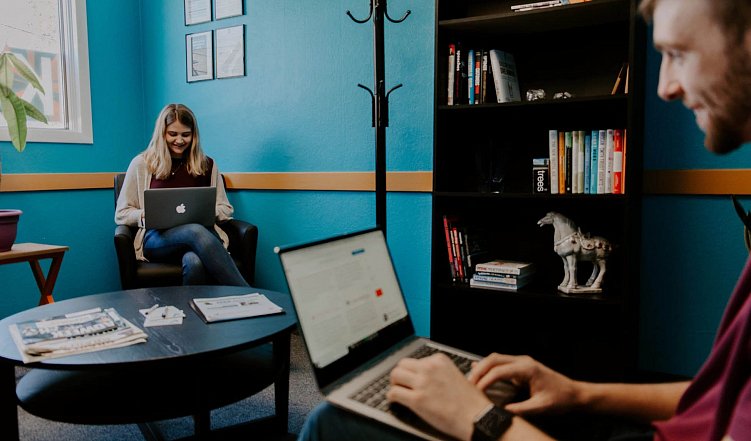
Вы можете учитывать звонки пользователей вручную. Для этого выделите отдельный номер телефона и указывайте его в объявлениях Google AdWords. Вы можете учитывать количество и результативность звонков. К преимуществам этого способа относится отсутствие расходов. А главным минусом можно считать недостаточную информативность: вы не можете отслеживать источники трафика, группы объявлений и ключевые слова, поисковые запросы пользователей.
Для автоматического отслеживания звонков с объявлений для мобильных гаджетов воспользуйтесь инструментом мониторинга конверсий Google AdWords. Для этого выполните такие действия:
Войдите в аккаунт Google AdWords, выберите меню «Инструменты — конверсии».
Нажмите кнопку «+ Конверсия».
|
|
|
|
|
Теперь вы можете отслеживать звонки пользователей мобильных гаджетов, которые увидели объявление и решили вам позвонить.
Вы также можете отслеживать звонки с помощью платных сервисов, например, Call Tracking. Эта система интегрируется с Google Analytics, позволяет записывать и прослушивать звонки, отслеживать звонки в разрезе источников, объявлений, ключевых слов и поисковых запросов.
Да, это так: гарантия распространяется на то, что ваши объявления увидят пользователи и практически наверняка перейдут на ваш сайт. Для этого вам необходимо зарегистрировать аккаунт Google AdWords, настроить кампании, подобрать ключевые слова, создать группы объявлений и объявления. Для повышения эффективности контекстной рекламы вы можете использовать сплит-тесты. Переходы на сайт не гарантируют вам коммерческой эффективности рекламы. Однако с помощью мониторинга вы можете определять причины низкой конверсии и ROI кампаний и совершенствовать сайт и продукты.
Поделитесь замечаниями и предложениями к статье в комментариях. Также вы можете задавать вопросы и делиться собственным опытом использования Google AdWords.
Автор статьи: Дмитрий Дементий (копирайтер), компания TexTerra.
Оригинал: http://texterra.ru/blog/polnoe-rukovodstvo-po-google-adwords-dlya-novichkov-kak-nastroit-kontekstnuyu-reklamu.html